安卓怎么清理卸载残留的文件夹 清理安卓手机删除软件后的残留文件步骤
日期: 来源:小麦安卓网
在使用安卓手机的过程中,经常会遇到卸载软件后仍然残留一些文件夹的情况,这些残留文件不仅占用手机存储空间,还可能影响手机的运行速度和性能。为了解决这个问题,我们可以采取一些简单的步骤来清理安卓手机中删除软件后的残留文件。接下来我们将介绍如何清理这些残留文件,让手机保持良好的运行状态。
清理安卓手机删除软件后的残留文件步骤
具体步骤:
1.打开手机桌面,点击手机管家图标。进入手机管家。
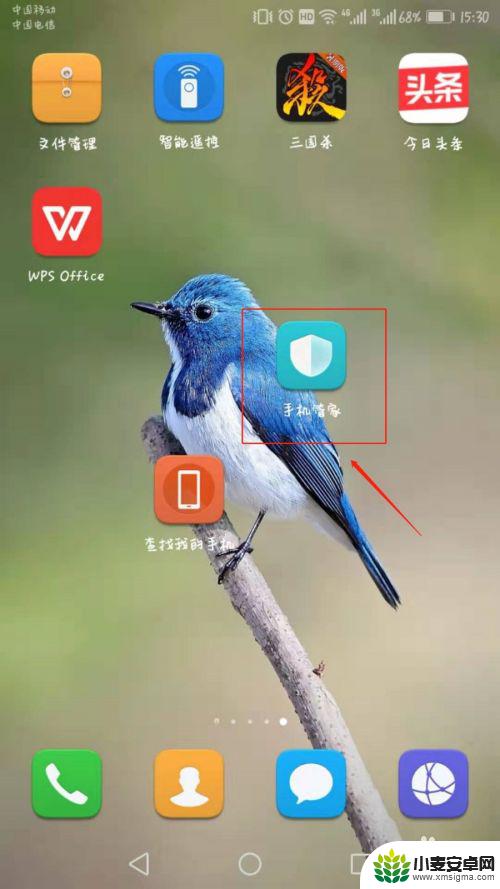
2.进入手机管家后,点击清理加速按钮。
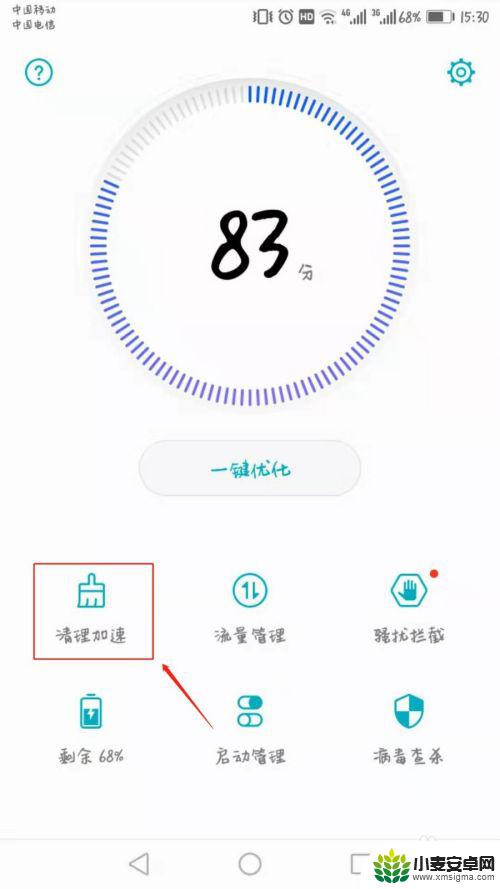
3.在清理加速页面,找到“清理卸载残留文件”选项。并点击进入。
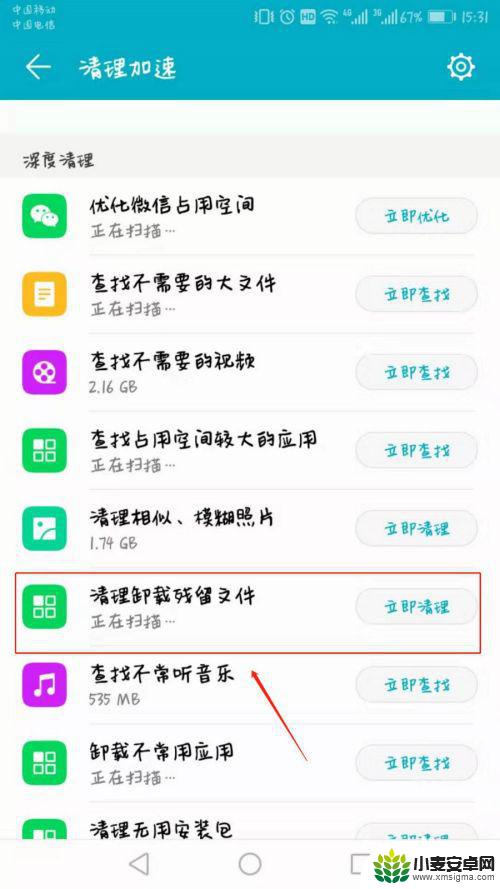
4.进入应用残留后,点击想要删除的文件。
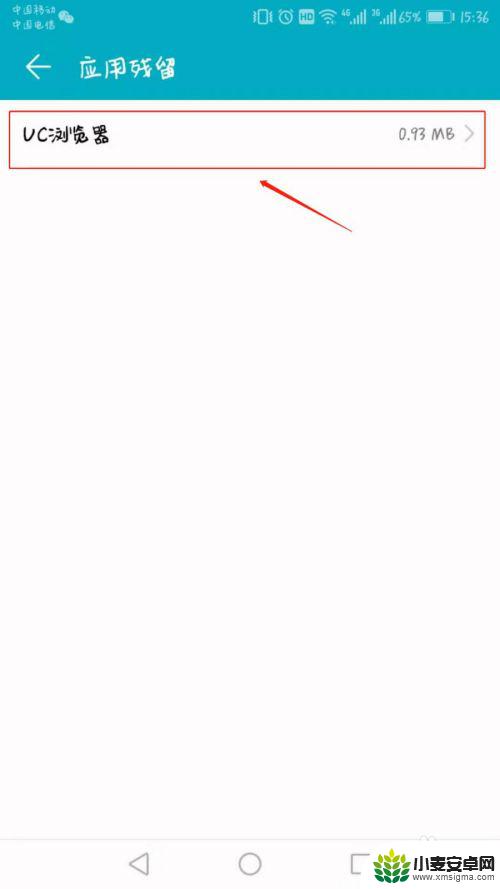
5.进入想要删除的文件之后,点击要删除的文档。进行勾选。
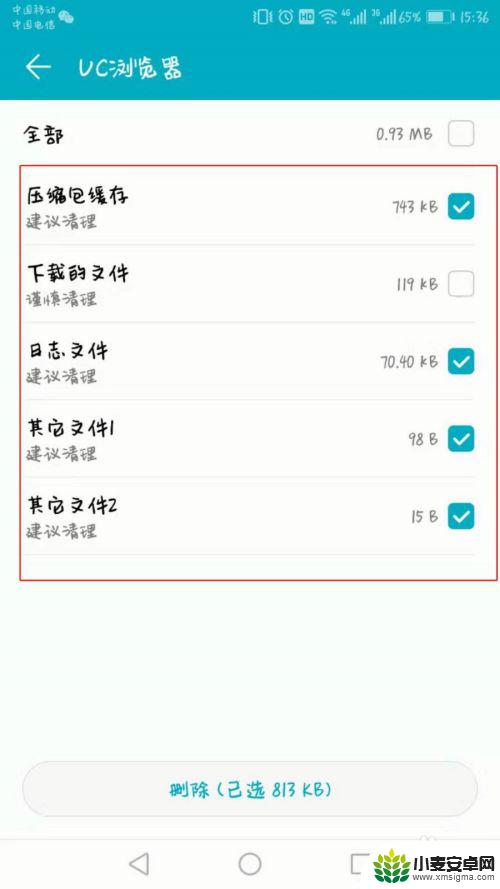
6.点击删除按钮,即可完成清理。
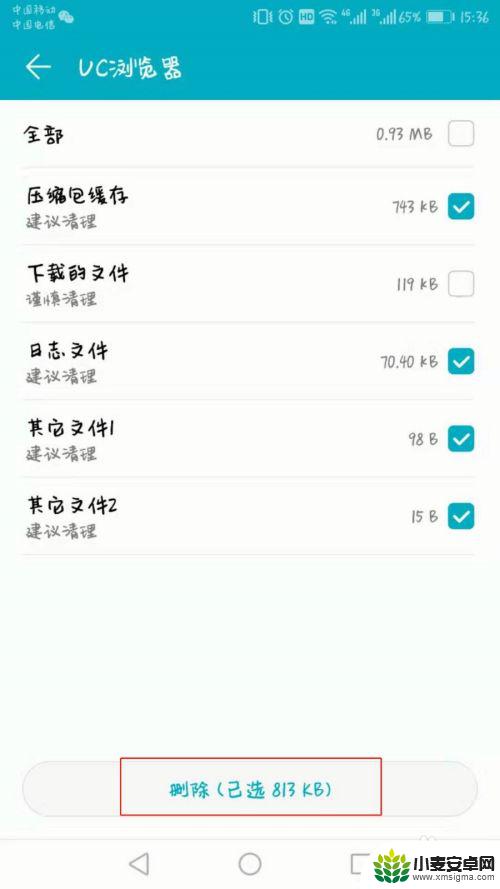
以上就是安卓如何清理卸载后的残留文件夹的全部内容,如果出现这种情况,可以尝试根据本文介绍的方法来解决,希望对大家有所帮助。












